
Open SmartBurner(dvd蓝光刻录软件)
v1.5 中文版大小:9.85 MB 更新:2019/12/10
类别:光盘刻录系统:WinXP, Win7, Win8, Win10, WinAll
分类分类

大小:9.85 MB 更新:2019/12/10
类别:光盘刻录系统:WinXP, Win7, Win8, Win10, WinAll
Open SmartBurner是一款非常实用DVD刻录工具,支持把用户磁盘中的将数据文件以及视频文件刻录到DVD光盘或者蓝光光盘中,用户可以通过此工具将数据文件、应用程序以及图片文件等刻录到光盘中,并且支持对音乐文件以及视频进行刻录,可以把刻录的文件作为一个存档或者将其制作成一个完美的媒体光盘,让您可以将其在其它播放器中进行播放;该软件还支持用户将不同格式的视频文件制作成PAL DVD以及提供的其它光盘类型;支持对不同格式的视频文件进行格式转换,可以参照系统内置的格式为准;支持刻录输出1080p的高清电影;数据文件以及视频文件也可以作为ISO文件保存在硬盘上,以备将来刻录;需要的用户可以下载体验
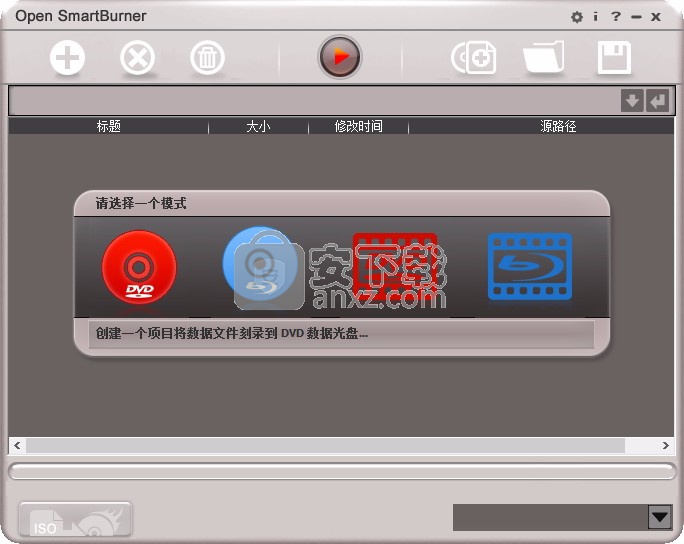
支持 刻录数据文件到DVD数据光盘。
支持刻录数据文件到蓝光数据光盘。
支持从视频文件刻录到DVD视频光盘。
支持从视频文件刻录到蓝光视频光盘。
支持创建ISO文件从数据文件,软件,音乐,视频等
支持在硬盘刻录到DVD/蓝光光盘现有的ISO文件。
支持单层的DVD,双层DVD,单层蓝光光盘并双层蓝光光盘。
支持制作的DVD PAL或NTSC制式的DVD视频文件。
转换视频文件到DVD /蓝光视频格式播放上一个独立的播放器。
创建一个新的项目到增加数据文件或视频文件进行刻录。
保存在硬盘上为后来刻录一个.cpj文件的项目。
可以随心所欲的设置光盘标题,可以根据需要设定。
显示有关目标DVD/蓝光光盘的详细信息。
在刻录时,在完成刻录后验证数据已完成。
支持720p和1080p输出,使得蓝光视频格式。
1、用户可以点击本网站提供的下载路径下载得到对应的程序安装包
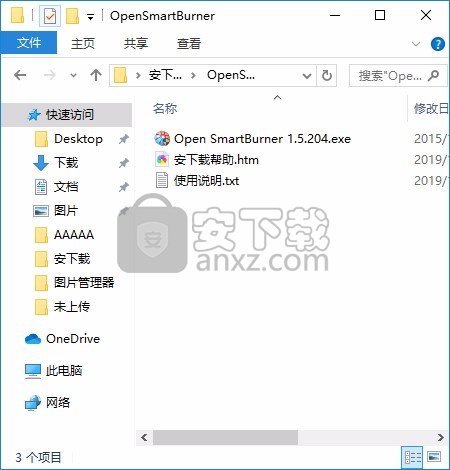
2、只需要使用解压功能将压缩包打开,双击主程序即可进行安装,弹出程序安装界面
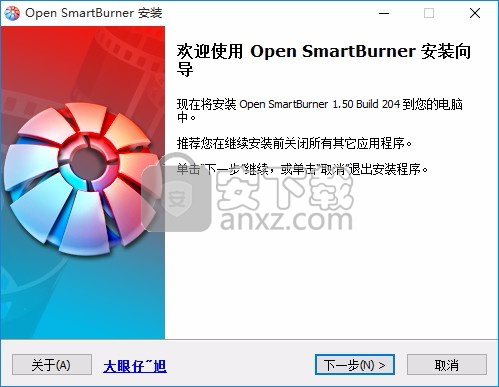
3、同意上述协议条款,然后继续安装应用程序,点击同意按钮即可
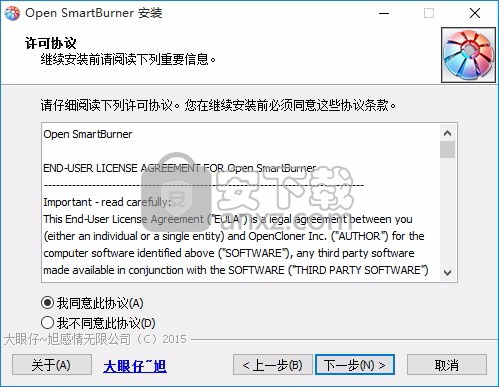
4、可以根据自己的需要点击浏览按钮将应用程序的安装路径进行更改
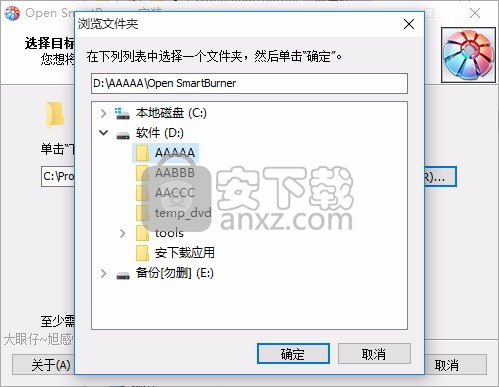
5、桌面快捷键的创建可以根据用户的需要进行创建,也可以不创建
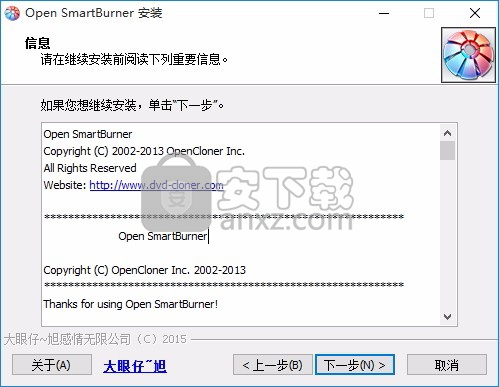
6、弹出应用程序安装进度条加载界面,只需要等待加载完成即可
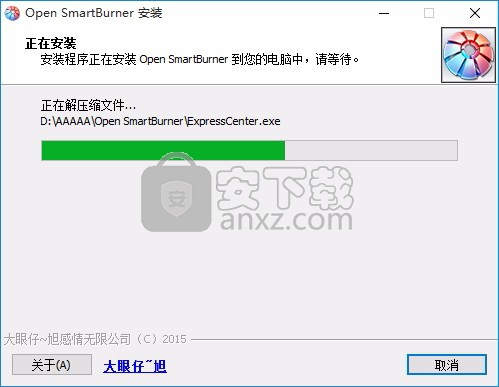
7、根据提示点击安装,弹出程序安装完成界面,点击完成按钮即可
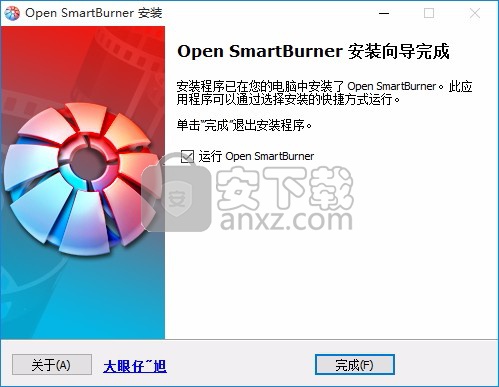
主界面
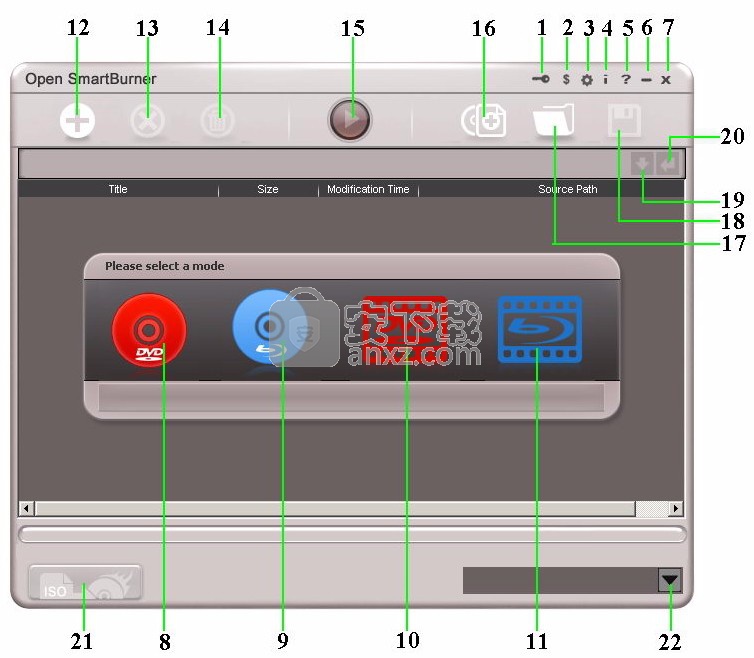
1.注册:输入您的注册码和名称以完成注册。
2.购买:购买Open SmartBurner。
3.设置:单击以进入“设置”窗口。
4.关于:单击以打开“关于”窗口。
5.帮助:单击以打开“帮助”文件。
6.最小化:单击以最小化打开SmartBurner到任务栏。
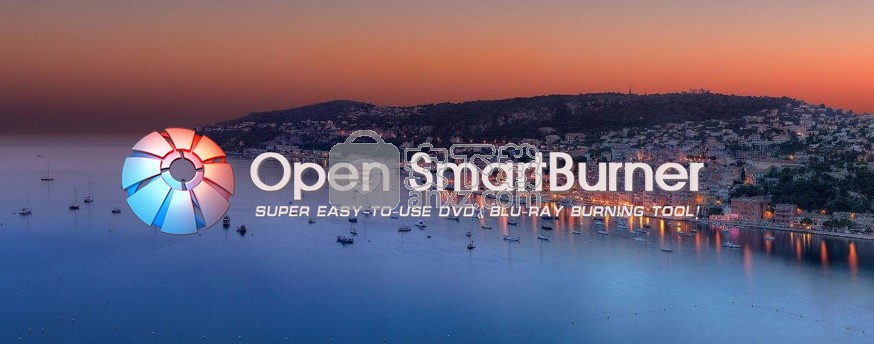
7.退出:单击以退出打开SmartBurner。
8.创建一个将数据文件刻录到DVD数据光盘的项目:单击以进入将数据文件刻录到DVD数据光盘的界面。
9.创建一个项目以将数据文件刻录到Blu-ray数据光盘:单击以进入将数据文件刻录到Blu-ray数据光盘的界面。
10.创建一个从视频文件制作DVD视频光盘的项目:单击,进入从视频文件制作DVD视频光盘的界面。
11.创建一个从视频文件制作蓝光视频光盘的项目:单击以进入从视频文件制作蓝光视频光盘的界面。
12.添加文件和文件夹/添加视频文件:在“创建项目以将数据文件刻录到DVD数据光盘”或“创建项目以刻录数据”下单击以添加数据文件和/或文件夹。文件转为蓝光数据光盘”模式。单击添加视频文件,在“创建从视频文件制作DVD视频光盘的项目”或“创建从视频文件制作蓝光视频光盘的项目”模式下。
13.删除文件:单击以删除选定的文件。
14.删除所有文件:单击以删除刻录列表中的所有文件。
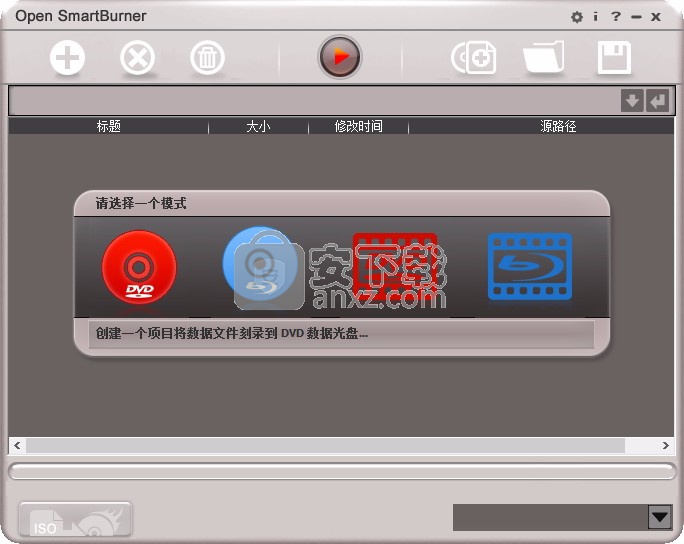
15.刻录:单击以开始刻录。
16.创建一个新项目:单击以创建一个新项目。
17.打开一个现有项目:单击以打开保存在硬盘上的一个现有项目。
18.保存项目:单击以将当前项目另存为.cpj文件,以备将来刻录。
19.浏览文件夹内容:单击以浏览添加的文件夹的详细内容,该文件夹位于“创建项目以将数据文件刻录到DVD数据光盘”或“创建项目以将数据文件刻录到”文件夹下。蓝光数据光盘”模式。
20.返回上一级目录:单击以返回上一级目录,该目录位于“创建将数据文件刻录到DVD数据光盘的项目”或“创建将数据文件刻录到蓝光数据的项目”下光盘”模式。
21.刻录ISO文件:单击以将ISO文件刻录到DVD或蓝光光盘。
22.设置目标DVD /蓝光光盘大小:单击以设置目标DVD /蓝光光盘大小。提供单层DVD,双层DVD,单层蓝光光盘和双层蓝光光盘。
设置细节
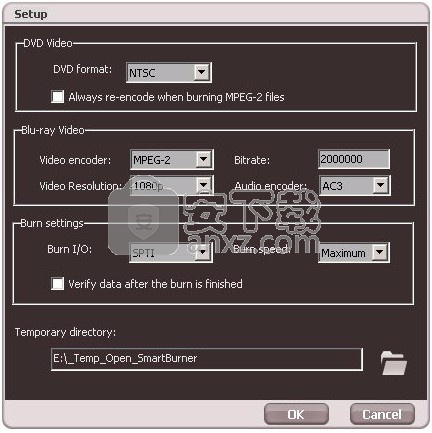
DVD影片:
1. DVD格式:设置DVD格式:NTSC或PAL。默认选项是NTSC。
2.刻录MPEG-2文件时始终重新编码:选择是否在刻录MPEG-2文件时始终重新编码。
蓝光视频:
1.视频编码器:设置视频编码器。 MPEG-2和H.264可用。
MPEG-2:以更高的速度刻录,但是视频质量不如H.264。
H.264:为您带来完美的视频质量,但速度却比MPEG-2编码格式低。
2.比特率:设置比特率的值。比特率值越大,视频效果越好。默认值为2000000。
3.视频分辨率:设置目标视频分辨率。提供1080p和720p。
4.音频编码器:显示目标视频的音频编码器-AC3。
刻录设置:
1.刻录I / O:ASPI / SPTI / AUTO可用。
ASPI:使用wnaspi32写入数据。
SPTI:使用Windows SPTI写入数据。默认选项是SPTI。
自动:程序自动选择最佳的数据I / O接口。
2.刻录速度:设置刻录速度。请注意,刻录速度应与您使用的光盘匹配。默认值为“最大”-使用与光盘兼容的最高速度。
3.刻录完成后验证数据:选择以验证数据以确保刻录完成后的刻录质量。
临时目录:
1.临时目录:显示临时文件的保存路径。
2.选择一个临时目录:单击文件夹按钮以选择一个临时目录。
如何将数据文件刻录到DVD光盘?
步骤1:运行Open SmartBurner。
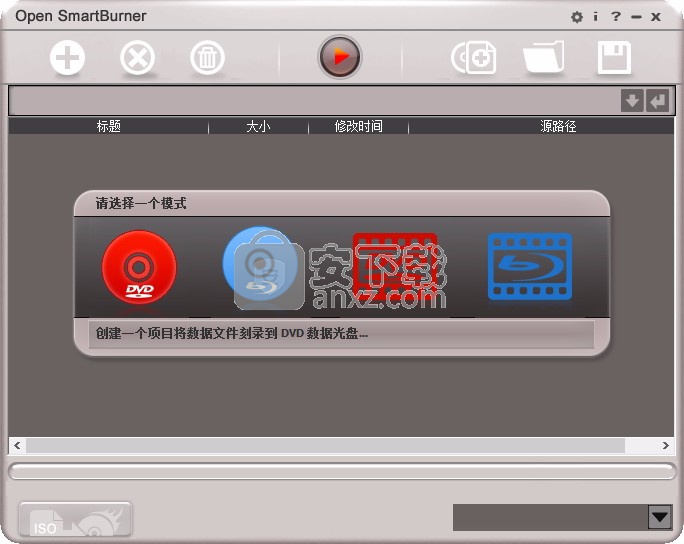
步骤2:单击进入“创建项目以将数据文件刻录到DVD数据光盘”模式。
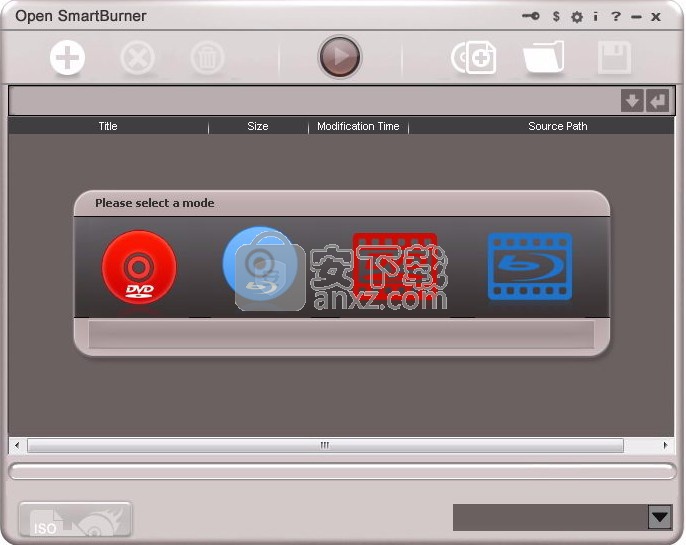
步骤3:单击以添加要刻录的数据文件和/或文件夹。
注意:您也可以右键单击刻录列表字段以添加数据文件和/或文件夹,或直接将文件和/或文件夹拖到刻录列表;或复制要刻录的数据文件和/或文件夹,右键单击刻录列表,然后选择“粘贴”选项。
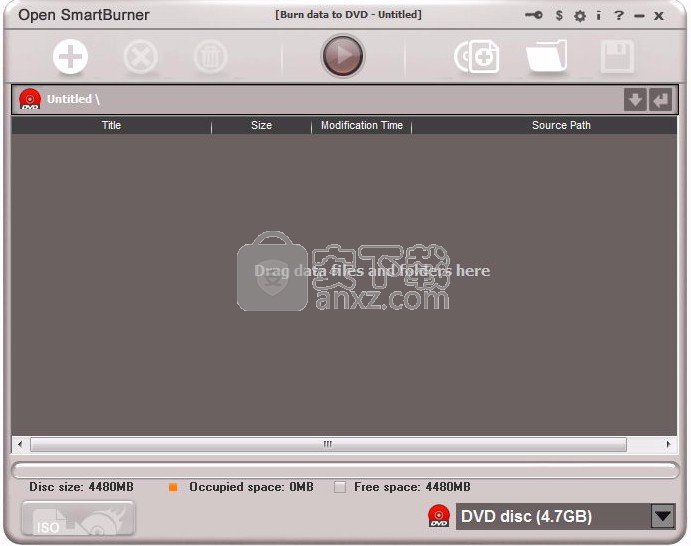
1.界面将显示光盘大小,目标光盘的占用空间和可用空间。
2.您可以手动设置目标DVD光盘大小。可以选择4.7GB和8.5GB。
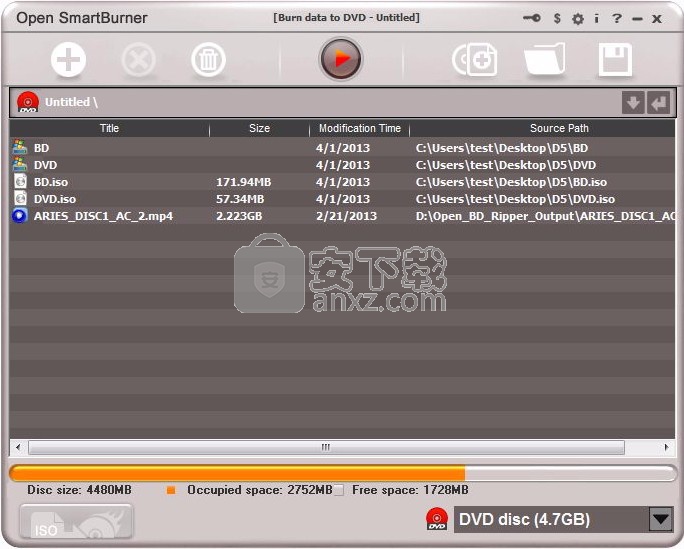
步骤4:点击刻录。选择“刻录到空白DVD光盘”选项,然后单击“确定”。它将提示您插入DVD±R / RW光盘。请插入它,然后单击“确定”。
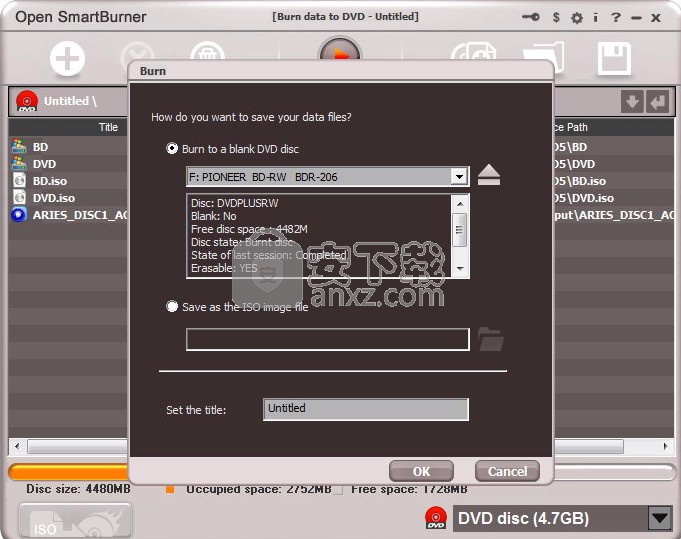
注意:
1.插入目标光盘后,Open SmartBurner将显示其详细信息。
2.您也可以手动设置目标光盘的标题。
3.您也可以通过选择“另存为ISO映像文件”选项将数据文件和/或文件夹另存为ISO文件。
步骤5:刻录。它将首先创作数据,然后开始刻录。
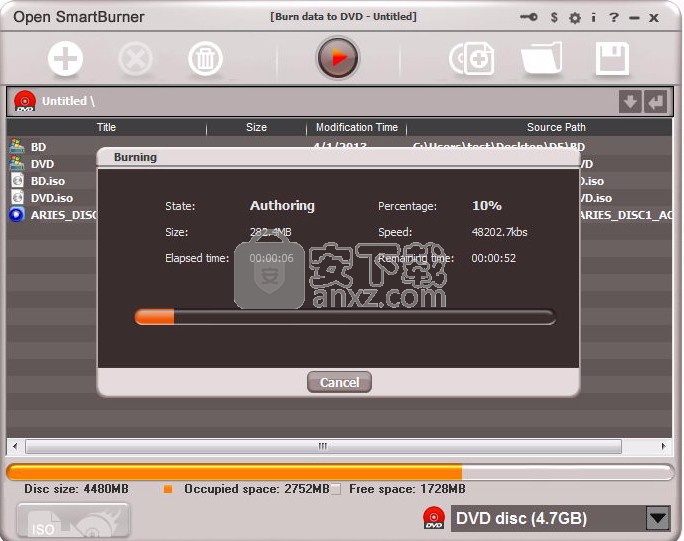
注意:如果插入DVD±RW,它将首先擦除光盘,然后开始刻录。
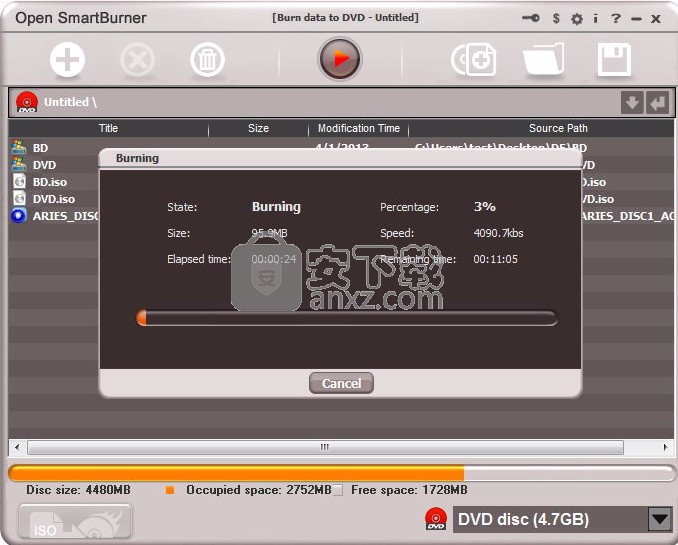
步骤6:完成!
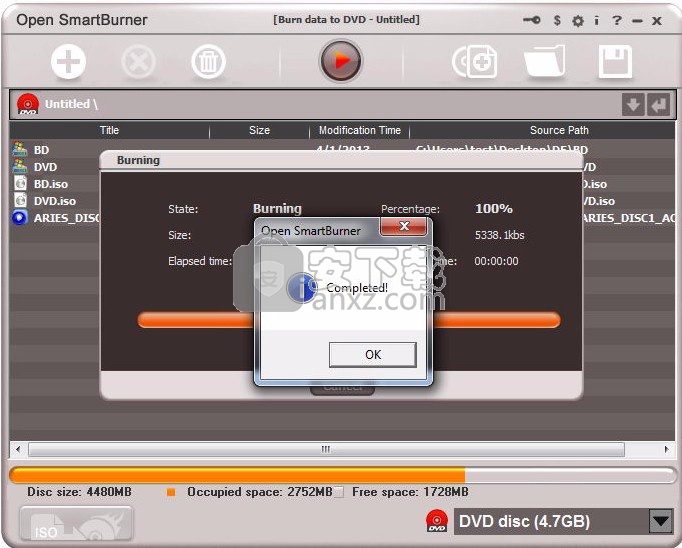
注意:
1.刻录完成后,光盘将自动弹出。
2.如果您还希望将项目保存在计算机上,则可以单击“保存项目”将其另存为.cpj文件。然后单击“打开现有项目”以在下次直接打开它。
UltraISO PE(光盘映像文件制作与格式转换工具) 光盘刻录2.96 MBv9.7.3.3629
详情Nero Burning ROM v12.5 中文注册版 光盘刻录47.00 MBv12.5 中文注册版
详情GEAR PRO Professional Edition(DVD/CD翻录与录制工具) 光盘刻录58.65 MBv7.0.3
详情dvd cloner gold 2018 光盘刻录97.48 MBv15.00.1432 附带安装教程
详情5star Game Copy(多功能DVD/CD复制与翻录工具) 光盘刻录30.85 MBv1.0.5 免费版
详情Joboshare DVD Audio Ripper(DVD转换工具) 光盘刻录6.37 MBv3.5.5 免费版
详情nero platinum 2020 suite 光盘刻录449.55 MBv22.0.02100 附带安装教程
详情Cool Burning Studio(多功能音视频刻录与翻录工具) 光盘刻录6.85 MBv9.8.0
详情Aimersoft DVD Creator 3.0.0.8 中文 光盘刻录180.00 MB
详情最强刻录软件 Nero Burning ROM/Nero Express 2016 17.0.5000 中文 光盘刻录65.00 MB
详情BurnAware Free(光盘刻录工具) 光盘刻录18.12 MBv13.2 中文版(内置两个程序)
详情Nero Platinum 2020(7合1多媒体套件) 光盘刻录448.88 MBv22.0.00900
详情CooolSoft AVI DVD Burner v6.7.0.224 中文 光盘刻录19.00 MB
详情DVD-Cloner 2021(多功能光盘复制与翻录工具) 光盘刻录85.65 MBv18.00.1
详情Blue-Cloner 2018(蓝光复制软件) 光盘刻录20.68 MBv7.30.810
详情iSkysoft DVD Creator(DVD刻录软件) 光盘刻录77.7 MBv6.2.3.10.2
详情Cheetah CD Burner(CD刻录软件) 光盘刻录15.9 MBv4.15
详情Ashampoo Burning Studio 光盘刻录251.0 MBv21.3.0.42 附安装教程
详情Amazing Any Blu-ray Ripper(蓝光视频翻录工具) 光盘刻录27.9 MBv11.8
详情文泰刻绘2009 光盘刻录19.13 MB免狗绿色版
详情Nero光盘刻录 8.3.20.0 经典中文精简安装版 光盘刻录24.00 MB
详情Nero Burning ROM v12.5 中文注册版 光盘刻录47.00 MBv12.5 中文注册版
详情Nero光盘刻录 7.11.10.0 经典中文精简安装版 光盘刻录31.00 MB
详情Nero Burning Rom V12.5.5001 绿色精简版 光盘刻录92.00 MB
详情Neo Burning ROM v12.0.009 中文便携版 光盘刻录78.00 MB
详情CloneCD 5.2.9.1 多国语言 光盘刻录2.52 MB
详情光盘刻录 Nero Burning Rom 15.0.19000 精简安装版 光盘刻录26.00 MB
详情Nero 直接刻录 RM、RMVB 补丁 光盘刻录4.59 MB
详情UltraISO Premium Edition(软碟通) 光盘刻录6.9 MBv9.7.1.3519 中文
详情Etcher(u盘启动盘制作工具) 光盘刻录81.8 MBv1.5.25 官方版
详情文泰刻绘 光盘刻录41.8 MBv2018 官方版
详情LightScribe 光雕软件 1.18.26.7 光盘刻录12.00 MB
详情支持蓝光刻录软件 BurnAware 光盘刻录10.2 MBv13.2.0 中文
详情nero10中文 光盘刻录63 MBv10.6.3.100 免费版
详情蓝光、DVD无损复制 DVDFab v10.2.0.2 中文 光盘刻录60.00 MB
详情启动易(EasyBoot) V6.6.0 简体中文注册版 光盘刻录2.40 MB
详情文泰刻绘2002 光盘刻录44.21 MB附带安装教程
详情Nero Platinum 2020(7合1多媒体套件) 光盘刻录448.88 MBv22.0.00900
详情直接刻录APE with CUE为CD的软件Burrrn1.14 光盘刻录2.00 MB
详情Nero直接把APE文件刻成CD的插件 光盘刻录0.05 MB
详情Nero Burning ROM v12.5 中文注册版 光盘刻录47.00 MBv12.5 中文注册版
详情IsoBuster Pro(镜像数据抓取和恢复工具) 光盘刻录4.84 MBv4.4 中文注册版
详情刻绘大师国际版 光盘刻录482.7 MBv8.20.1 附带安装教程
详情CooolSoft AVI DVD Burner v6.7.0.224 中文 光盘刻录19.00 MB
详情Cheetah CD Burner v3.26 注册版 光盘刻录5.20 MB
详情Nero InfoTool 3.02 汉化版 光盘刻录0.33 MB
详情WinAVI DVD Copy 4.5 汉化注册版 光盘刻录1.88 MB
详情Nero光盘刻录 8.3.20.0 经典中文精简安装版 光盘刻录24.00 MB
详情烧狗刻录(BurnGO) V4.1 绿色版 光盘刻录8.02 MB
详情Ones v2.1.358 简体中文单文件版 光盘刻录1.00 MB
详情























